小编解决win10系统删除文件时提示该文件太大无法放入回收站的问题
发布日期:2019-10-25 作者:win10家庭版 来源:http://www.win10zhuti.com
今天和大家分享一下win10系统删除文件时提示该文件太大无法放入回收站问题的解决方法,在使用win10系统的过程中经常不知道如何去解决win10系统删除文件时提示该文件太大无法放入回收站的问题,有什么好的办法去解决win10系统删除文件时提示该文件太大无法放入回收站呢?小编教你只需要1、我们可以将回收站的空间设置的大一点,首先鼠标右击桌面上的回收站选择“属性”选项; 2、在打开的回收站属性界面中,可以看到每一个盘符都有对应的删除文件大小限制,这里我们可以选择自定义回收站大小,然后修改成适合的大小,之后点击确定按钮就可以了;下面就是我给大家分享关于win10系统删除文件时提示该文件太大无法放入回收站的详细步骤::
win10系统删除文件时提示该文件太大无法放入回收站故障图:

解决方法:
1、我们可以将回收站的空间设置的大一点,首先鼠标右击桌面上的回收站选择“属性”选项;
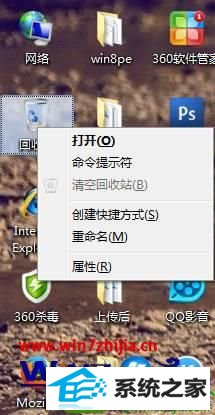
2、在打开的回收站属性界面中,可以看到每一个盘符都有对应的删除文件大小限制,这里我们可以选择自定义回收站大小,然后修改成适合的大小,之后点击确定按钮即可解决。

以上为大家介绍的就是关于win10系统删除文件时提示该文件太大无法放入回收站怎么办的所有内容了,在删除文件的时候有遇到这样问题的朋友们可以根据上面的方法进行解决吧,希望可以帮助你们解决这个问题哦。
栏目专题推荐
系统下载推荐
系统教程推荐
- 1win10系统磁盘分区图标显示不正常的恢复办法
- 2电脑公司WinXP 纯净中秋国庆版 2020.10
- 3win10系统笔记本鼠标灯没亮无法正常使用的操作步骤
- 4win10系统插入耳机时总是弹出音频对话框的设置步骤
- 5帮您操作win10系统不能使用语音聊天的技巧
- 6win7电脑运行饥荒游戏提示error during initialization处理办法
- 7win7系统连接网络时提示无法连接到此网络错误的设置步骤
- 8小编操作win10系统安装程序弹出mom.exe - net framework初始化错误的
- 9技术员研习win10系统访问不了ftp的步骤
- 10老司机研习win10系统打开文档提示“word遇到问题需要关闭”的方法